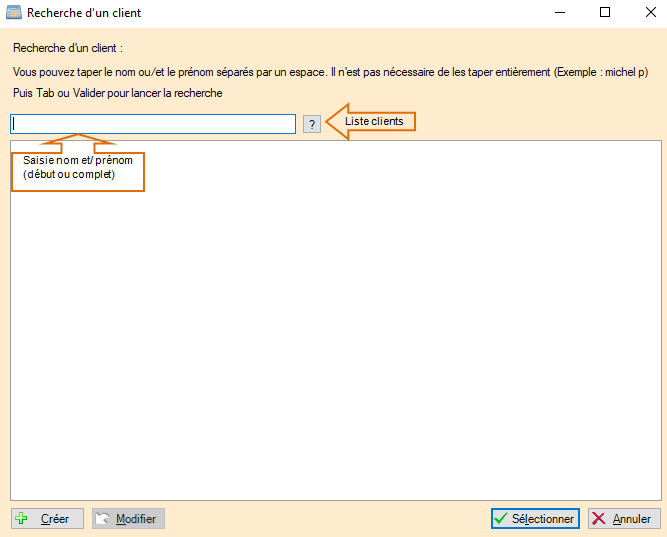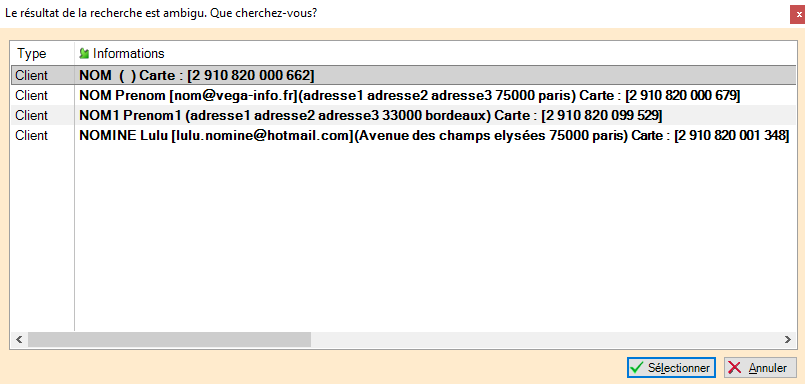Différences entre versions de « NF14462 — Recherche client ⇒ option "Recherche clients en caisse en mode avancé" toujours active et supprimée »
De Documentation Polaris
| Ligne 8 : | Ligne 8 : | ||
En Caisse, <Code>Recherche client (F6)</Code>, la recherche s'effectue s'effectue via la saisie ou le <Code>?</Code> : | En Caisse, <Code>Recherche client (F6)</Code>, la recherche s'effectue s'effectue via la saisie ou le <Code>?</Code> : | ||
| + | [[Fichier:NF14462 CaiRechCli 3.PNG|centré]] | ||
<br /> | <br /> | ||
'''Saisie :''' | '''Saisie :''' | ||
| Ligne 15 : | Ligne 16 : | ||
**''Michel'' : affiche les clients dont le nom ou le prénom commence par "Michel" : DUPOND Michel, MICHEL Emma par exemple | **''Michel'' : affiche les clients dont le nom ou le prénom commence par "Michel" : DUPOND Michel, MICHEL Emma par exemple | ||
**''Du na'' : affiche les clients dont le nom commence par "DUPON" et le prénom commence par "Na" : DUPOND Nathalie, DURAND Nadia par exemple | **''Du na'' : affiche les clients dont le nom commence par "DUPON" et le prénom commence par "Na" : DUPOND Nathalie, DURAND Nadia par exemple | ||
| − | |||
*En fonction du nombre de clients correspondant à la sélection : | *En fonction du nombre de clients correspondant à la sélection : | ||
**Aucun : le programme affiche "Aucun client trouvé" | **Aucun : le programme affiche "Aucun client trouvé" | ||
| Ligne 22 : | Ligne 22 : | ||
***Nom prénom [adresse email] (adresse1, adresse2, adresse3 CP Ville) carte : [Code barre CF] si renseignés | ***Nom prénom [adresse email] (adresse1, adresse2, adresse3 CP Ville) carte : [Code barre CF] si renseignés | ||
***Cliquer sur <Code>Sélectionner</Code> ou <Code>Annuler</Code> | ***Cliquer sur <Code>Sélectionner</Code> ou <Code>Annuler</Code> | ||
| − | [[Fichier:NF14462 CaiRechCli 2.PNG|centré | + | [[Fichier:NF14462 CaiRechCli 2.PNG|centré]] |
| + | <br /> | ||
| − | Vous pouvez cliquer sur le <Code>'''?'''</Code> qui ouvre la liste des clients classique | + | Vous pouvez cliquer sur le <Code>'''?'''</Code> situé à droite du champ de recherche qui ouvre la liste des clients classique. |
<br /> | <br /> | ||
| − | Cliquer sur <Code>Sélectionner</Code> ou <Code>Annuler</Code> | + | Cliquer sur <Code>Sélectionner</Code> ou <Code>Annuler</Code>. |
Version du 19 juin 2018 à 16:12
Voir la carte de la fonctionnalité : A classer
En caisse, la recherche client (F6) a été modifiée et fonctionne d'office comme avec l'ancienne option Recherche clients en caisse en mode avancé activée (Système > paramétrage > Options générales > Options de recherche), option qui a été supprimée et est automatiquement activée.
L'ancien mode de recherche ne peut donc être rétabli.
En Caisse, Recherche client (F6), la recherche s'effectue s'effectue via la saisie ou le ? :
Saisie :
- La saisie ne comporte plus de saisie assistée.
- Saisir le nom et/ou prénom séparés par un espace, le début ou complet puis
TABouEntrée - Par exemple :
- Michel : affiche les clients dont le nom ou le prénom commence par "Michel" : DUPOND Michel, MICHEL Emma par exemple
- Du na : affiche les clients dont le nom commence par "DUPON" et le prénom commence par "Na" : DUPOND Nathalie, DURAND Nadia par exemple
- En fonction du nombre de clients correspondant à la sélection :
- Aucun : le programme affiche "Aucun client trouvé"
- Un : il s'affiche dans la zone du bas
- Plusieurs : la liste des clients correspondant à la sélection s'affiche dans la fenêtre ci-dessous :
- Nom prénom [adresse email] (adresse1, adresse2, adresse3 CP Ville) carte : [Code barre CF] si renseignés
- Cliquer sur
SélectionnerouAnnuler
Vous pouvez cliquer sur le ? situé à droite du champ de recherche qui ouvre la liste des clients classique.
Cliquer sur Sélectionner ou Annuler.